当前位置: 首页 > Win10系统崩溃怎么修复?Win10系统崩溃修复教程
近期有小伙伴反响电脑win10系统崩溃,不能入系统进行修复,这该怎么办呢?实际上我们可以用U盘从新下载一套系统进行安装,今天小编就带着详细的解决步骤,具体一起来看看吧。

Win10系统崩溃修复方法
1:win10系统出错后,不是一定需要重新安装系统的,可以直接使用通过win10来修复系统,即win10RE功能。
2:win10RE能够对系统进行还原,修复等功能,而且可以在不损文件情况下恢复电脑,或者把资料全部删除,xxxxx初始化系统。
3:启动win10RE的3种方法。①按住shift然后选择“重启”,xxx就能够xxx进入win10RE页面了。②另外一种方式是开机时多按几下按F8进xxxx入win10RE。③系统无法启东时会弹出“恢复界面”,选择“查看高级修复选项”也可以进入
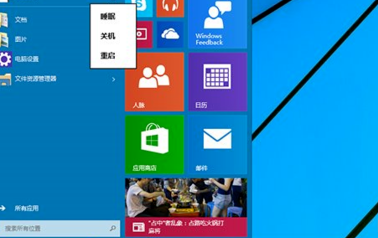
4:使用win10RE卸载让系统崩溃的更新。进入win10RE,然后选择“疑难解答”
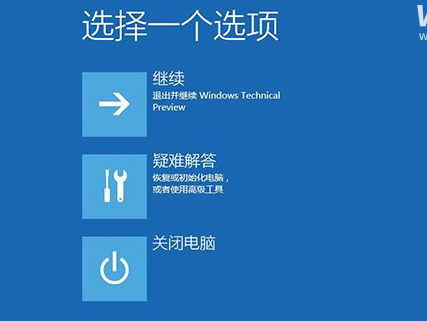
5:进入页面以后,看到“卸载预览更新”,然后就会卸载xxxx更新补丁了。
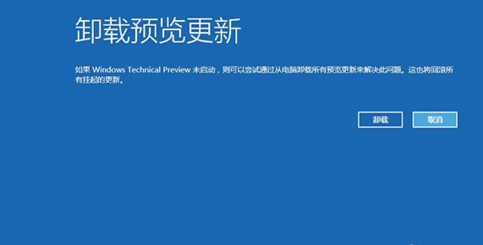
6:使用win10RE重装win10系统。使用u盘或者xxx光盘启动win10,需要下载win10镜像。
7:选择“下一步
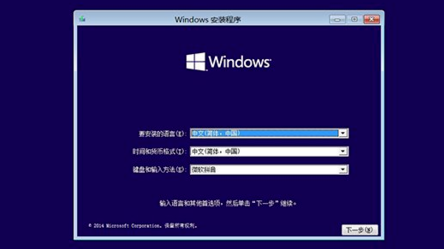
8:选择“修复计算机”
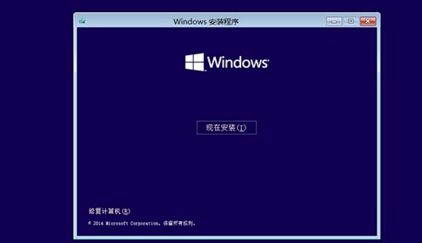
9:启动到win10RE页面之后,选择“疑难解答”,然后会看到“使用此介质重新安装。。。。。。”,然后确定即可
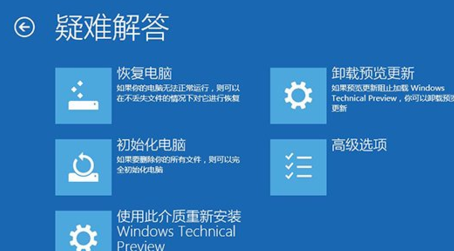
10:然后根据页面提示,一直往下安装就可以啦
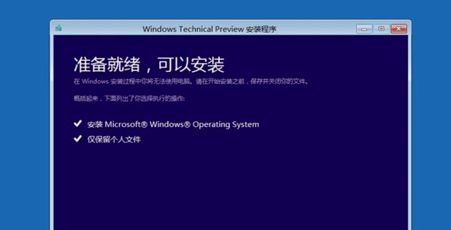
以上就是本站为您带来的Win10系统崩溃修复方法,希望可以解决掉您的困惑。

2024-10-10

2024-10-08

2024-10-09

2024-10-10

2024-10-10

2024-10-09

2024-10-06